Dacă utilizați Ubuntu Linux, dar utilizați și un computer Apple care rulează macOS, este posibil să fiți interesat să aflați cum să vă conectați Mac-ul la Ubuntu. În acest ghid, vom analiza cât de ușor este să vă conectați la Ubuntu de pe Mac OS folosind linia de comandă, precum și GUI.
Înainte să începem
Pentru a vă conecta la PC-ul Ubuntu Linux de pe un computer care rulează Mac OS, trebuie să aveți un server SSH în funcțiune pe Ubuntu. Nu vă faceți griji, configurarea acestui lucru pe Ubuntu este foarte ușoară în comparație cu multe alte sisteme de operare Linux.
Pentru a începe procesul de configurare a unui server SSH, deschideți o fereastră de terminal pe computerul Ubuntu. Puteți face acest lucru apăsând Ctrl + Alt + T sau Ctrl + Shift + T de pe tastatură. Odată ce fereastra terminalului este deschisă și gata de funcționare, utilizați comanda apt install pentru a instala openssh-serverpachetul pe sistem.
sudo apt install openssh-server
Lăsați pachetele să se instaleze pe computerul Ubuntu. Când procesul este finalizat, utilizați comanda ssh localhost în terminal. Această comandă va iniția o conexiune la serverul SSH care rulează pe Ubuntu și vă va permite să testați dacă conexiunea funcționează într-adevăr și este gata de funcționare.
ssh localhost
Presupunând că conexiunea este reușită, vi se va cere să acceptați cheia SSH. Face acest lucru. Veți fi apoi conectat local la serverul Ubuntu SSH. De aici, utilizați comanda de ieșire pentru a finaliza testul.
Ieșire
Configurarea SSH pe Ubuntu este foarte simplă și esențială pentru a vă putea conecta Mac-ul la sistemul de operare. Cu toate acestea, nu toată lumea înțelege SSH. Dacă ați avut probleme în a urma acest ghid, accesați tutorialul nostru aprofundat despre SSH pentru a vă pune serverul în funcțiune.
Conectați-vă la Ubuntu din linia de comandă
Dacă sunteți dezvoltator și aveți nevoie de acces la Ubuntu de pe Mac, probabil că veți dori acces la linia de comandă. Din fericire, este posibil să vă conectați la Ubuntu de la terminalul macOS prin SSH.
Pentru a începe o conexiune la PC-ul Ubuntu din macOS, deschideți terminalul Mac. Puteți deschide Terminalul din folderul Aplicații, din Launchpad sau căutându-l în Spotlight. Dacă decideți să îl accesați din folderul Aplicații, veți găsi aplicația Terminal în folderul Utilități imbricat sub folderul Aplicații. De asemenea, în Launchpad, aplicația Terminal va fi în folderul Utilități.
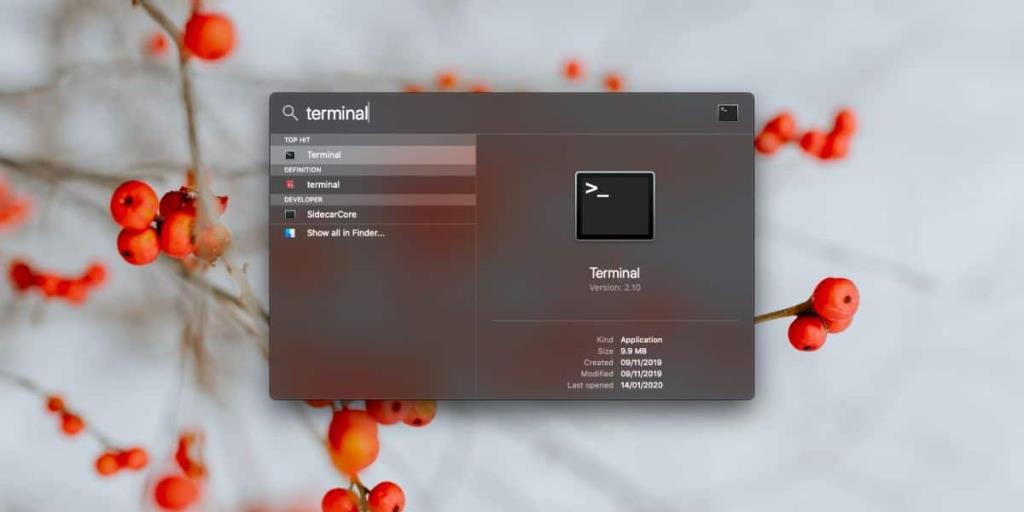
După ce ați deschis Terminalul, urmați instrucțiunile pas cu pas de mai jos pentru a afla cum să vă conectați la Ubuntu prin SSH din Mac OS.
Pasul 1: scrieți ssh în promptul terminalului.
ssh
Pasul 2: urmat de ssh , introduceți numele de utilizator al computerului Ubuntu la care încercați să vă conectați prin linia de comandă. Dacă nu vă puteți da seama de numele de utilizator, accesați PC-ul Ubuntu și deschideți un terminal. Utilizatorul este numele înainte de semnul @. De exemplu:
derrik @ubuntu-pc
Pasul 3: urmat de numele de utilizator, scrieți un semn @ și numele de gazdă al computerului Ubuntu la distanță. Din nou, dacă nu vă amintiți numele de gazdă, acesta este afișat în terminalul Ubuntu. De exemplu:
derrik@ ubuntu-pc
Pasul 4: Apăsați tasta de întoarcere pentru a iniția conexiunea la Ubuntu. Asigurați-vă că acceptați mesajul care apare atunci când începeți o conexiune.
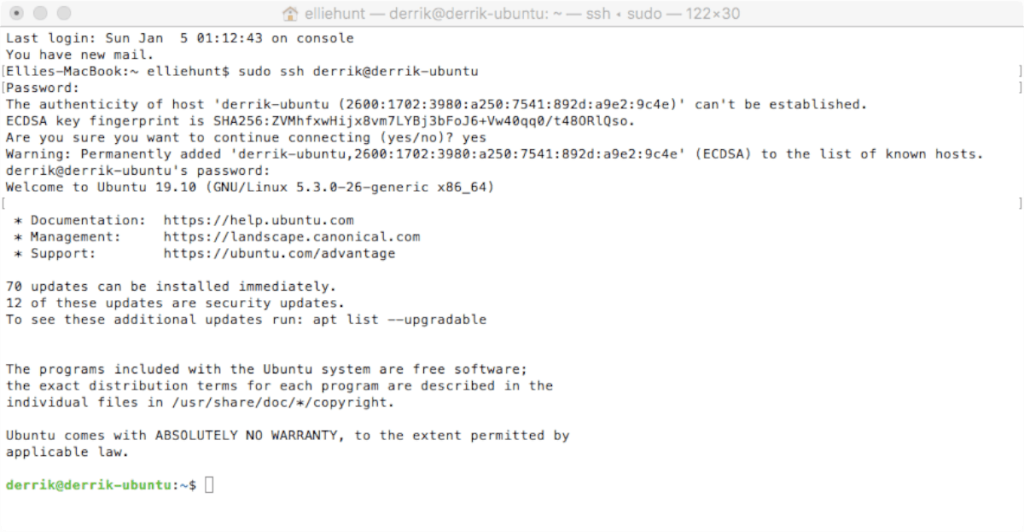
Când conexiunea SSH are succes, nu ezitați să utilizați linia de comandă ca și cum ați fi așezat chiar în fața computerului!
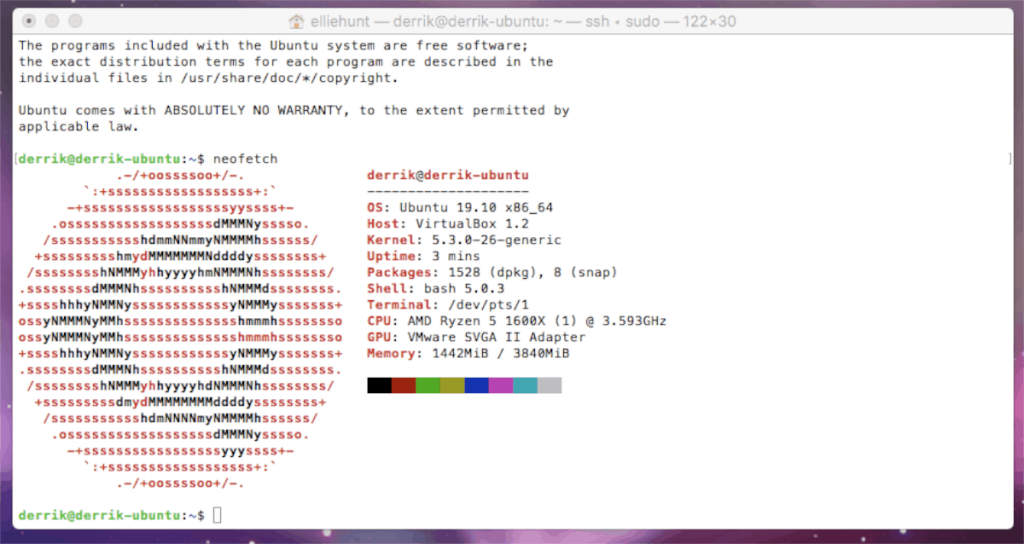
Conectați-vă la Ubuntu din GUI
Poate doriți să vă conectați la computerul Ubuntu pentru a accesa fișierele acestuia. Cel mai bun mod de a face acest lucru este cu SFTP, serverul FTP securizat care vine cu SSH. Pentru a face o conexiune SFTP pe Mac, veți avea nevoie de un client FTP bun, deoarece Finder nu acceptă conexiuni SFTP. În acest ghid, vom folosi Transmit, deoarece este un instrument foarte simplu de utilizat pentru Mac OS.
Pasul 1: Descărcați și instalați clientul Transmit FTP pe computerul dvs. Mac și instalați aplicația.
Notă: Transmit nu este o aplicație gratuită, dar vine cu o probă gratuită de 7 zile. Cu toate acestea, dacă vă place, deoarece facilitează accesarea fișierelor Ubuntu pe Mac, puteți achiziționa o licență aici .
Pasul 2: În partea dreaptă a aplicației, veți vedea o fereastră de conectare. Selectați „SFTP” în meniul drop-down. Apoi, completați numele de gazdă al computerului Ubuntu, numele de utilizator și alte detalii de conectare.
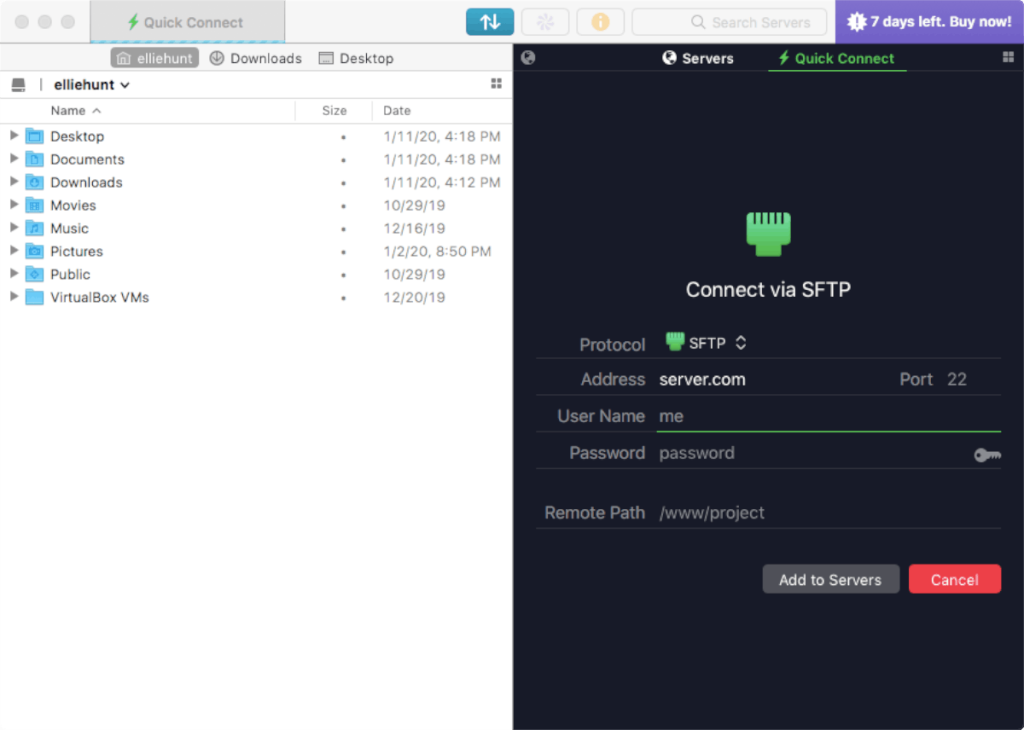
Pasul 3: Găsiți butonul „Conectați” și faceți clic pe acesta pentru a vă conecta prin SFTP la PC-ul Ubuntu.
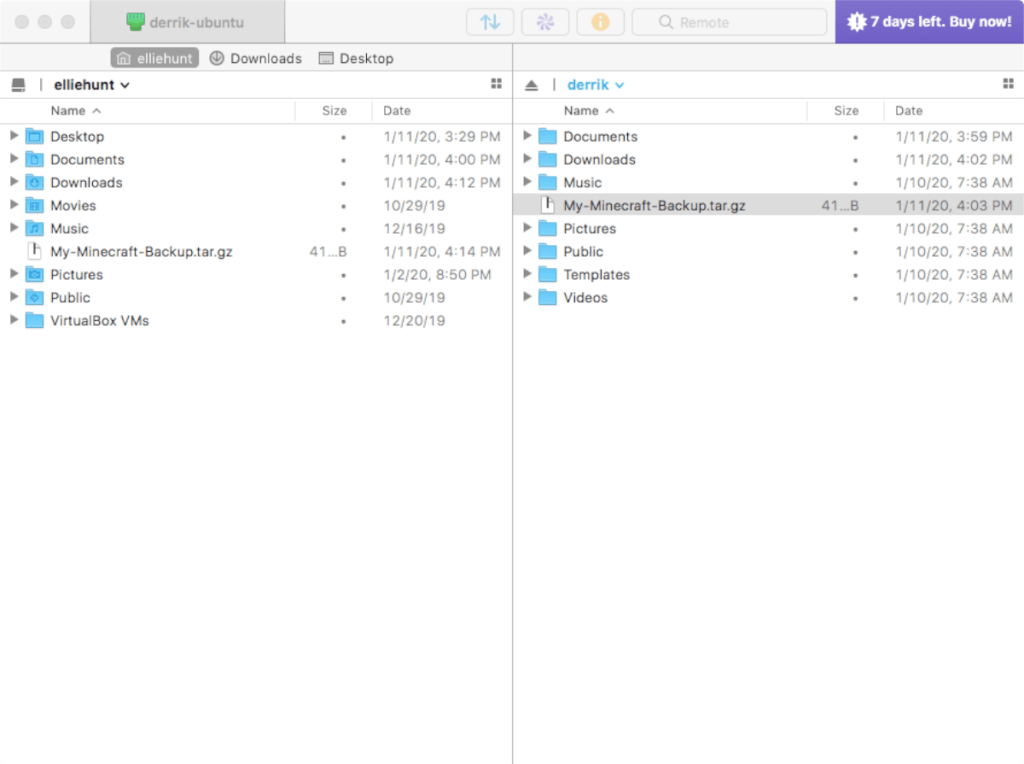
Odată ce Transmit este conectat, veți avea acces la fișierele de pe computerul Ubuntu la distanță de pe Mac. De aici, puteți încărca sau descărca fișiere și foldere cu ușurință!

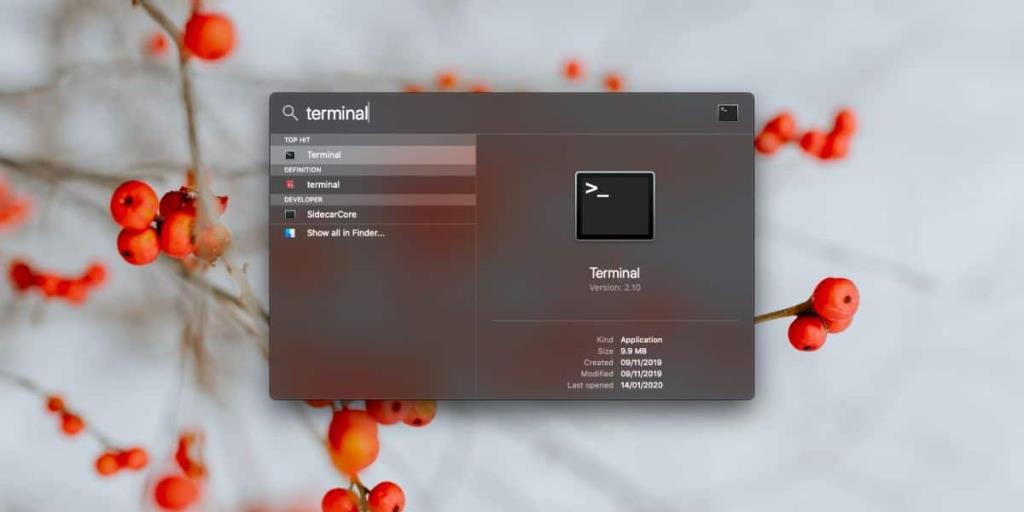
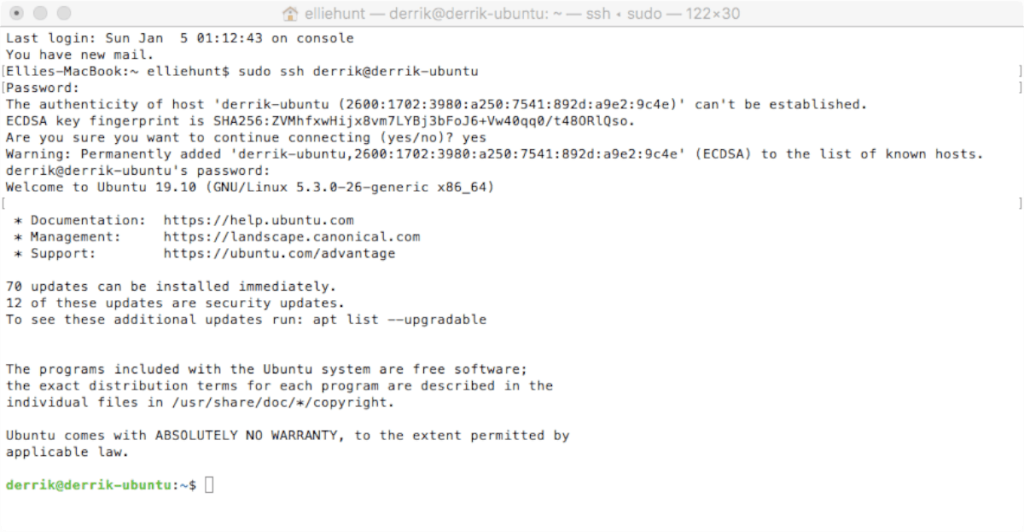
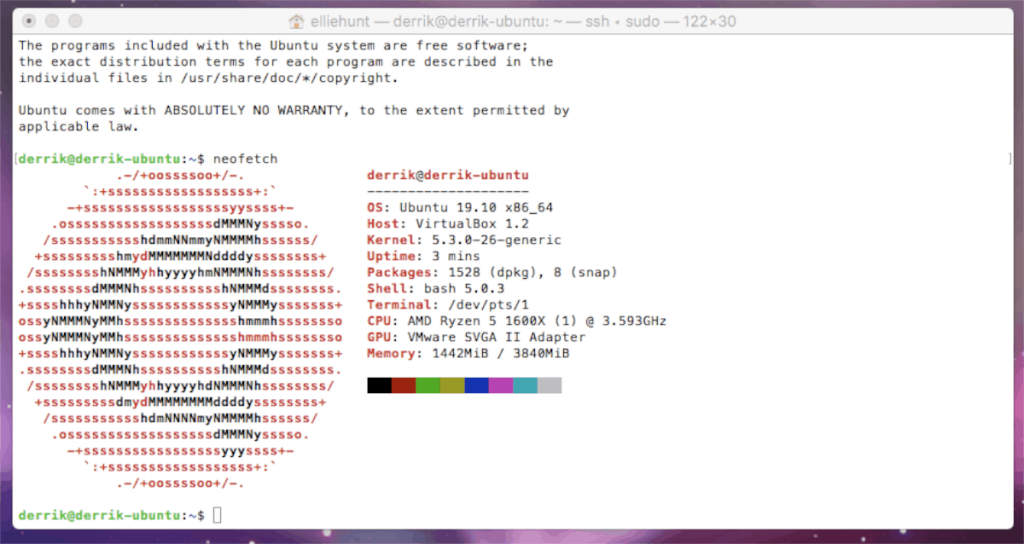
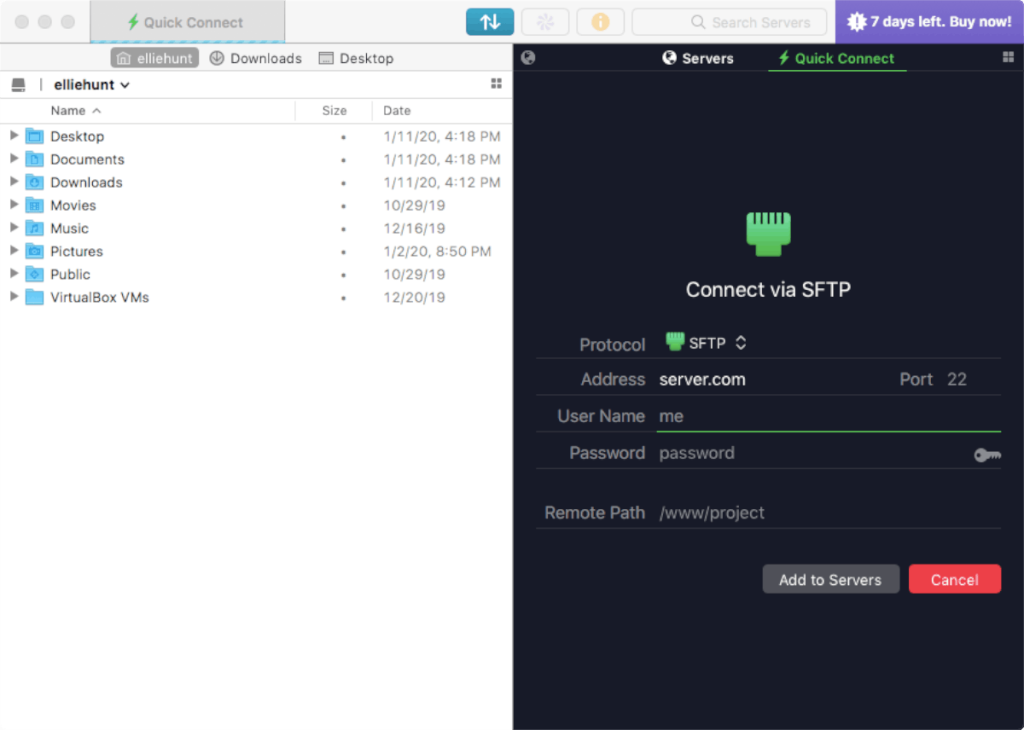
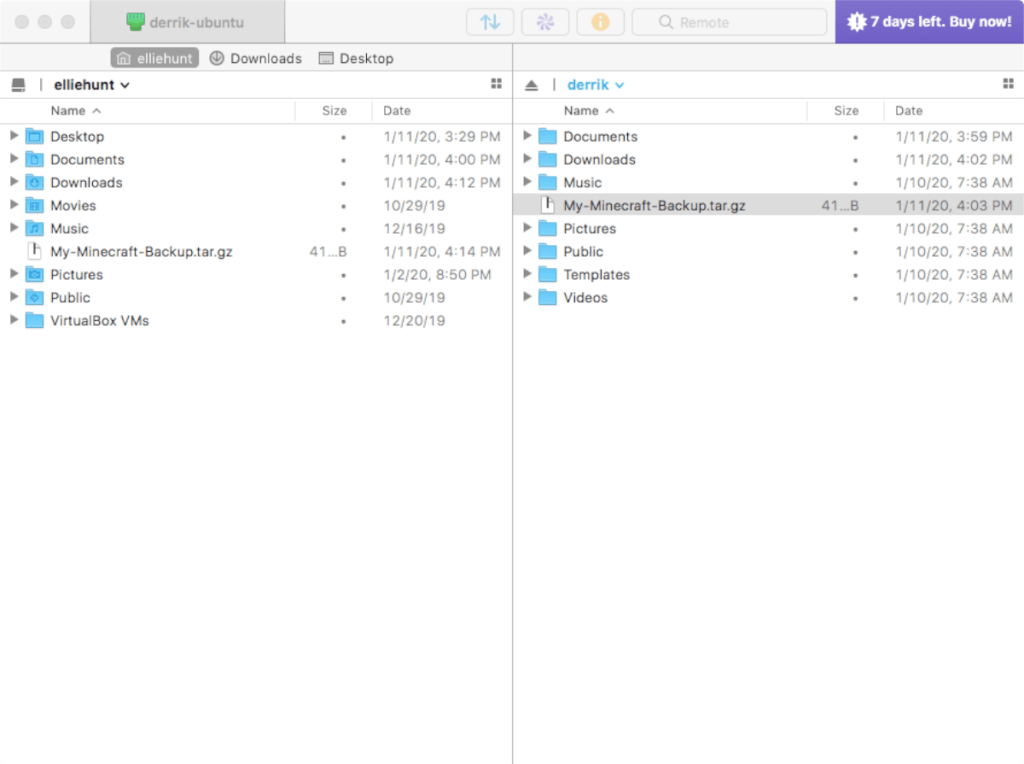



![Descarcă FlightGear Flight Simulator gratuit [Distrează-te] Descarcă FlightGear Flight Simulator gratuit [Distrează-te]](https://tips.webtech360.com/resources8/r252/image-7634-0829093738400.jpg)




